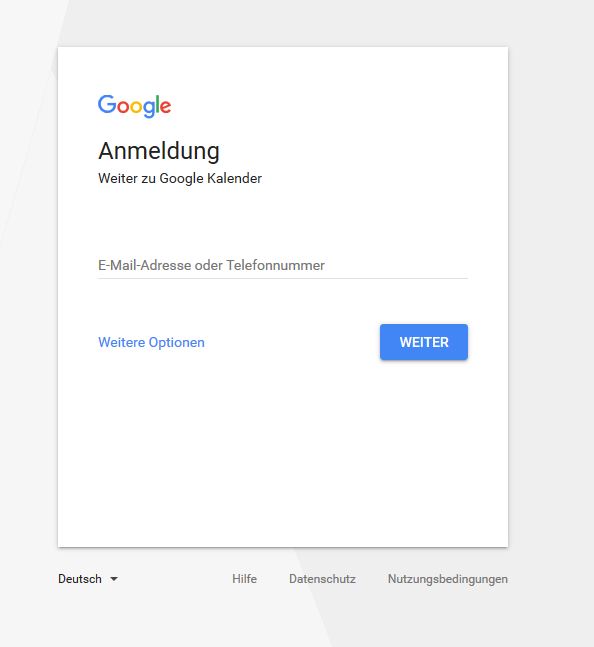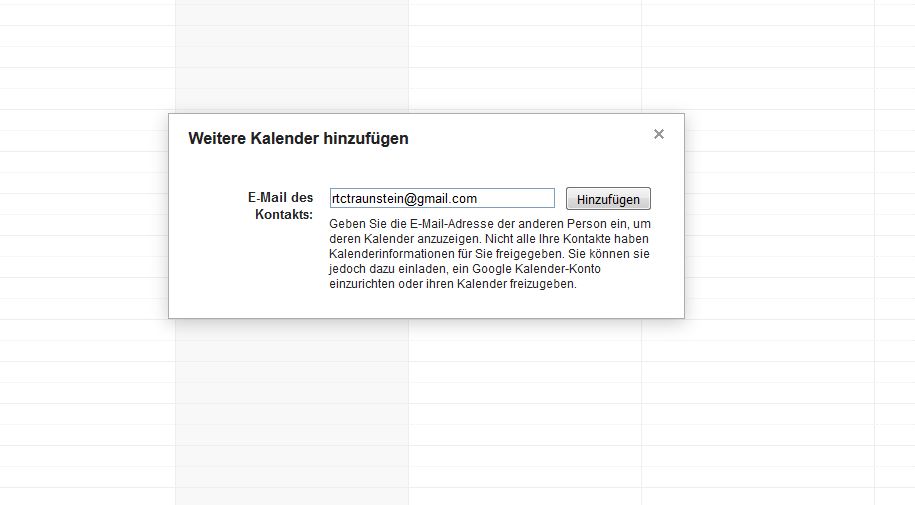Alle die bereits über einen eigenen Google-Kalender verfügen und wissen, wie man einen öffentlichen Kalender hinzufügen kann, haben die Möglichkeit das ganz einfach unter Verwendung der Adresse Diese E-Mail-Adresse ist vor Spambots geschützt! Zur Anzeige muss JavaScript eingeschaltet sein! zu machen.
Für alle anderen hier eine Anleitung zum Einrichten des Kalenders:
Rufen Sie hierfür zunächst die folgende Seite auf: https://calendar.google.com
Anschließend sollte sich folgende Anmeldemaske zeigen:
Hier haben Sie nun entweder die Möglichkeit sich mit Ihrem bestehenden Google-Konto (@gmail.com bzw. @googlemail.com) anzumelden oder unter "Weitere Optionen" ein neues Google-Konto erstellen. Folgen Sie hierzu bitte einfach den entsprechenden Anweisungen. Sobald Sie das Konto erfolgreich erstellt haben können Sie sich über die obige Seite anmelden.
Sie befinden sich nun in der Ansicht Ihres eigenen Kalenders.
Klicken Sie nun auf den kleinen Pfeil neben "Weitere Kalender" und danach auf "Weitere Kalender hinzufügen"
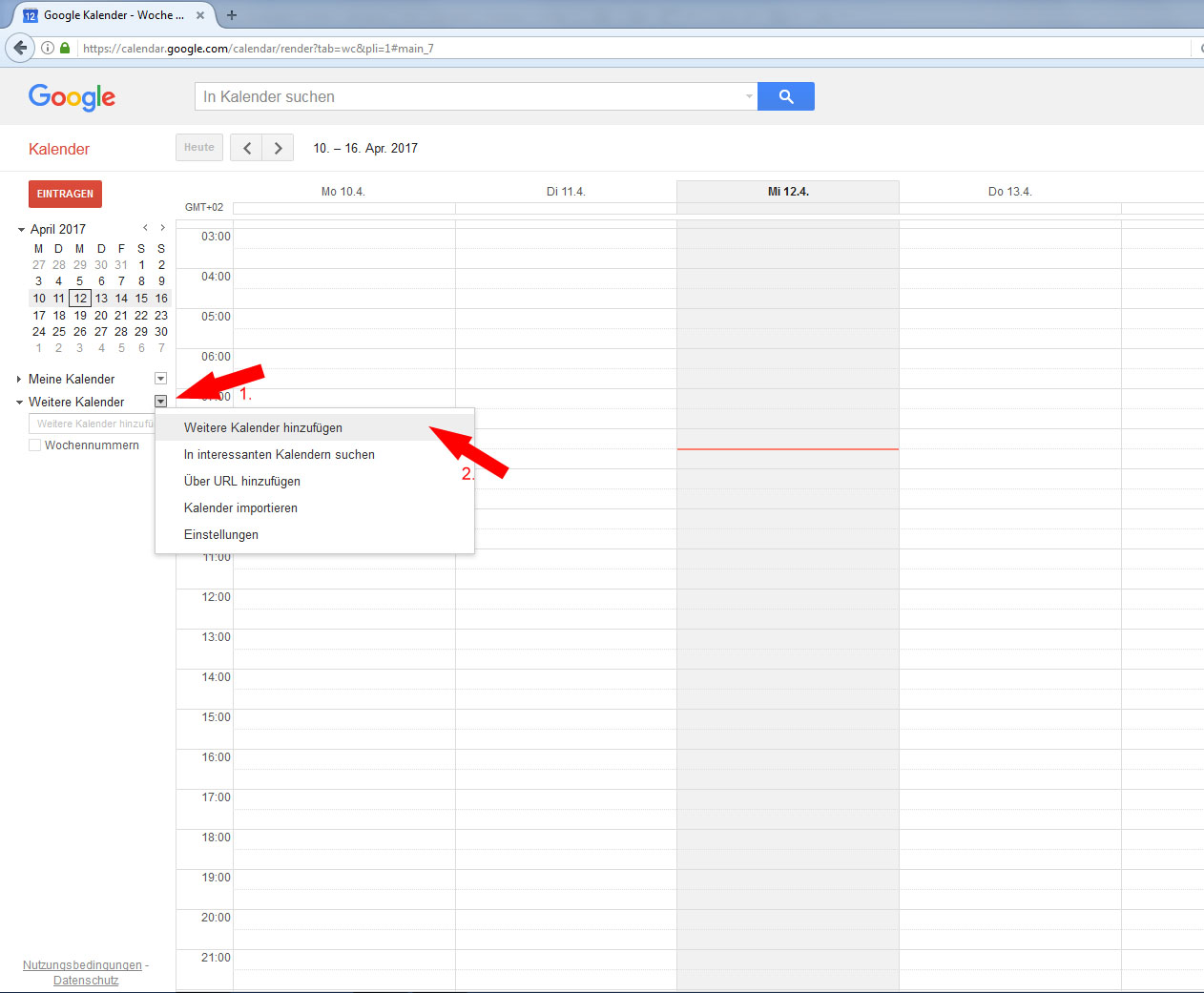
Sie werden nun nach der E-Mail des hinzuzufügenden Kalenders gefragt. Fügen Sie hier die Adresse des RTC Traunstein ein (Diese E-Mail-Adresse ist vor Spambots geschützt! Zur Anzeige muss JavaScript eingeschaltet sein!). Bestätigen Sie die Eingabe mit "Hinzufügen".
Wenn auch dieser Schritt abgeschlossen ist sollte sich in der Kalenderliste links der Kalender des RTC Traunstein befinden. Das Ganze müsste dann in etwa so aussehen:
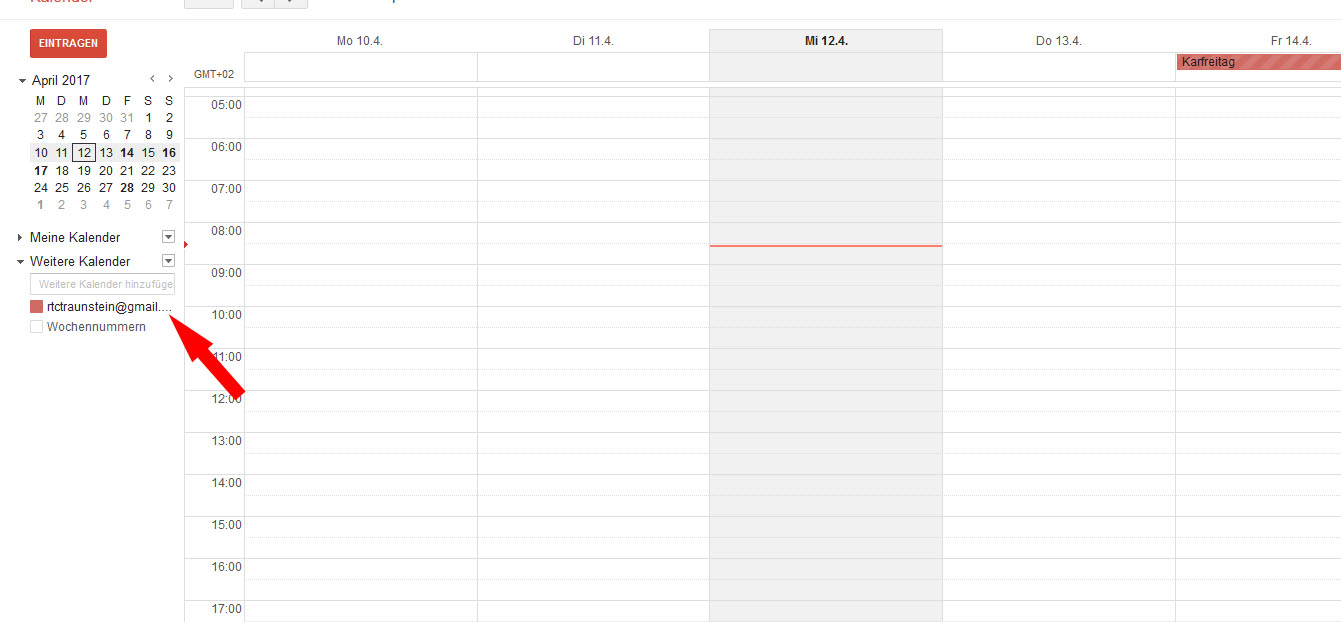
Sie können den Kalender per Linksklick auf diesen Eintrag ein- und ausblenden.
Klicken Sie hingegen auf den kleinen Pfeil rechts davon so können Sie die Optionen wie etwa die Farbe etc. anpassen.
Sofern Sie ein Android-Gerät besitzen sollte der Kalender nun automatisch auch in Ihrer Kalender-App erscheinen, da Sie hier ja bereits mit einem Google-Konto angemeldet sein müssten.
Es kann allerdings sein, dass Sie ihn erst in der Kalenderliste aktivieren bzw. einblenden bzw. die nächste Synchronisation abwarten müssen.
Sollten Sie ein Apple-Gerät besitzen gehen Sie bitte gemäß der folgenden Anleitung vor um den Kalender einzufügen:
Anleitung Google Kalender Apple